Google Chrome पर डाउनलोड को गति देने के 6 तरीके जो सफल साबित हुए!
Google Chrome एक वेब ब्राउज़र हैआज दुनिया में सभी लोगों द्वारा सबसे लोकप्रिय और उपयोग किया जाता है, क्योंकि Google Chrome आपकी हार्ड डिस्क और SSD पर अधिक स्थान नहीं लेगा।
Google Chrome Google द्वारा विकसित एक वेब ब्राउज़र भी है, जिसे Google स्वयं एक खोज इंजन या अब तक का एक बहुत लोकप्रिय खोज इंजन है।
हालाँकि Google Chrome अभी भी निष्पक्ष रूप से कहा गया हैइंटरनेट एक्सप्लोरर की तुलना में युवा, लेकिन Google Chrome दुनिया को यह दिखाने में कामयाब रहा कि यह अब तक का सबसे लोकप्रिय और सफल वेब ब्राउज़र है।
Google Chrome पर डाउनलोड कैसे तेज करें
Google Chrome की लोकप्रियता इसके कारण हैऐसे फायदे हैं जो अन्य वेब ब्राउज़र द्वारा साझा नहीं किए जाते हैं। Google Chrome में लाइट लोडिंग का लाभ है, इसलिए उपयोगकर्ताओं के लिए इंटरनेट पर सर्फ करना बहुत आसान है।
फिर डाउनलोड के बारे में क्या? Google Chrome में डाउनलोड के मामले में अच्छी गति है। लेकिन डाउनलोड प्रक्रिया में इसके प्रदर्शन को अधिकतम करने के लिए, आपको नीचे दिए गए Google Chrome में डाउनलोड को तेज करने के लिए कई तरीकों का उपयोग करने की आवश्यकता है।
1. फास्ट टैब / विंडो बंद सक्रिय करें

चित्र: Digiworks
Google Chrome में डाउनलोड को गति देने का पहला तरीका फास्ट टैब / विंडो बंद को सक्षम करना है। इस फीचर में आप टैब और विंडो को बंद करने की प्रक्रिया को जल्दी से कर पाएंगे।
इस विधि से आपको खाने की आवश्यकता नहीं होगीलोड करने के लिए एक लंबा समय है और चल रहे डाउनलोड गतिविधि को तुरंत इंटरनेट आवंटित करेगा। इसे सक्रिय करने के लिए, आपको नीचे दिए गए चरणों का पालन करना होगा:
- पहली चीज जो आपको करनी चाहिए, वह है यात्रा करना क्रोम: // झंडे /.
- फिर बाद में खोज सकते हैं फास्ट टैब / विंडो बंद। या आप इसे क्लिक करके भी खोज सकते हैं CTRL + F.
- और अगर आपको यह मिल गया है, तो आप बस क्लिक कर सकते हैं सक्षम .
2. उन एक्सटेंशनों को हटा दें जिनकी आवश्यकता नहीं है

चित्र: GBHackers
डाउनलोड को गति देने का दूसरा तरीकाGoogle Chrome को उन एक्सटेंशनों को हटाना है जिनकी आवश्यकता नहीं है। Google Chrome पर धीमी गति से डाउनलोड करने का एक मुख्य कारण यह हो सकता है क्योंकि Chrome में पहले से ही कई एक्सटेंशन हैं।
अगर आपको नहीं पता कि एक्सटेंशन क्या है, तो Chrome में एक्सटेंशन एक अतिरिक्त विशेषता है जो हमें ब्राउज़र में विस्तृत जानकारी दे सकता है।
एक्सटेंशन को आमतौर पर। मिनी के रूप में भी संदर्भित किया जाता हैएप्लिकेशन 'ब्राउज़र के लिए अतिरिक्त है ताकि इसे अपनी डिफ़ॉल्ट क्षमताओं से अधिक उपयोग किया जा सके। इन एक्सटेंशनों के साथ, Google Chrome अपने ब्राउज़र की कार्यक्षमता बढ़ा सकता है।
यह भी पढ़ें: पीसी / एंड्रॉइड पर सकारात्मक इंटरनेट को खत्म करने के 5 तरीके
लेकिन फायदे और कार्यों के पीछेलाभप्रद, एक्सटेंशन वास्तव में इसे डाउनलोड करने में आपकी गति में बाधा डाल सकता है। इसलिए, आपको अब उन एक्सटेंशनों को हटाना शुरू करना चाहिए जिनकी आपको अधिक आवश्यकता नहीं है।
इसे कैसे हटाएं यह भी बहुत आसान है, निम्न की तरह:
- सबसे पहले आपको क्लिक करना होगा तीन डॉट्स Google Chrome के ऊपरी दाएँ हाथ के कोने में।
- फिर आप मेनू पर क्लिक कर सकते हैं अधिक उपकरण और फिर चुनें एक्सटेंशन.
- उसके बाद आप उस एक्सटेंशन का चयन करें जिसकी आपको अब और आवश्यकता नहीं है, और प्रतीक पर क्लिक करें कचरा कर सकते हैं एक्सटेंशन के बगल में।
ऊपर की विधि का उपयोग करके यह पुष्टि की गई है कि एक्सटेंशन हटा दिया गया है। आसान है, है ना?
3. फ्लैश प्लगइन क्लिक सक्रिय करें
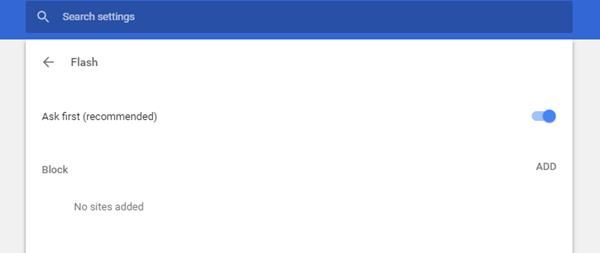
चित्र: सिग्नल के लिए खोजें
जब आप किसी वेब पेज में प्रवेश करते हैं तो अचानक आने वाले विज्ञापन भी Google Chrome में डाउनलोड करने के लिए एक ट्रिगर होते हैं जो धीमा होता है। क्या आपने कभी ऐसा महसूस किया है?
लेकिन आपको चिंता करने की जरूरत नहीं है, आप कर सकते हैंफ्लैश प्लगइन क्लिक सक्रिय करके इस समस्या को हल करें। यह फ्लैश प्लगइन प्लगइन सुविधा उन विशेषताओं में से एक है जो किसी विज्ञापन को विलंबित कर सकती है जो वेब पेज खोलने पर अचानक प्रकट होता है।
खैर, यहां फ्लैश प्लगिन क्लिक इसे बना देगाविज्ञापन प्रदर्शित होने से पहले आपके लिए एक सूचना। इसलिए विज्ञापन केवल तभी चलाया जा सकता है जब आप विज्ञापन पर सामग्री को क्लिक करते हैं।
फ़्लैश प्लगइन क्लिक सक्रिय करने के लिए आपको नीचे दिए गए चरणों का पालन करना चाहिए:
- पहले की तरह, आपको पहले क्लिक करना होगा तीन डॉट्स जो आपके Google Chrome के ऊपरी दाएँ हाथ के कोने में है।
- फिर उसके बाद आपको क्लिक करना है सेटिंग.
- इसके बाद आप मेन्यू चुनें उन्नत सेटिंग दिखाएं , और एक विकल्प चुनें गोपनीयता और सुरक्षा.
- अगला चरण आप मेनू पर चुनते हैं सामग्री सेटिंग्स.
- उसके बाद आप चुने फ़्लैश.
- और अंत में, आपको सक्रिय करके फ़्लैश सुविधा को सक्रिय करना होगा पहले पूछो (अनुशंसित), सुनिश्चित करें कि किनारे पर पहले (सिफारिश) एक नीला रंग दिखाता है जो यह बताता है कि यह सुविधा सक्रिय है।
4. क्रोम इतिहास हटाएं

डॉक्टर। निजी
क्या आप उस इतिहास या इतिहास को जानते हैं जो चालू हैGoogle Chrome डाउनलोड प्रक्रिया को धीमा कर सकता है? केवल इतिहास ही नहीं, आपको Google Chrome में कुकीज़ और काहेस सामग्री को भी हटाना होगा। विधि काफी आसान है:
- इतिहास, कैश सामग्री और कुकी साफ़ करने के लिए, आपको पहले क्लिक करना होगा तीन डॉट्स जो Google Chrome के ऊपरी दाएँ हाथ के कोने में स्थित है। या आप कमांड पर क्लिक करके कर सकते हैं CTRL + H कीबोर्ड पर।
- इसके बाद आपको एक मेनू चुनना होगा इतिहास.
- और अंत में आप क्लिक करें ब्राउज़िंग डेटा साफ़ करें इसे हटाने के लिए।
5. Google Chrome की चौड़ाई और ऊँचाई बदलें

डॉक्टर। निजी
डाउनलोड प्रक्रिया को धीमा करने के लिएGoogle Chrome, आप Google Chrome की चौड़ाई और ऊँचाई को परिवर्तित और समायोजित करके इसे दूर कर सकते हैं। Google Chrome में डाउनलोड प्रक्रिया को सुविधाजनक बनाने के लिए यह काफी मददगार है।
यह भी पढ़ें: कैसे करें 100% फ्री फुल स्पीड SSH अकाउंट
और Width और Height सेट करने से आपके लैपटॉप को डाउनलोडिंग जैसी कई प्रक्रियाएं करते समय भारी नहीं पड़ेगा। कदम काफी आसान हैं, नीचे देखें:
- सबसे पहले आपको विजिट करना होगा क्रोम: // झंडे।
- तब आप कमांड दबा सकते हैं CTRL + F और इसके लिए देखो डिफ़ॉल्ट टाइल.
- और अंत में आपको केवल चौड़ाई और ऊंचाई निर्धारित करने की आवश्यकता है।
6. Chrome Prefetch को सक्रिय करें

चित्र: स्वतंत्रता
उपरोक्त पाँच तरीकों से, क्या Chrome पर डाउनलोड करना अभी भी धीमा लगता है? यदि यह अभी भी धीमा लगता है, तो आप Chrome Prefetch को सक्रिय करके इसे अंतिम तरीके से संभाल सकते हैं।
Chrome Prefetch एक ऐसी सुविधा है जहाँ Chrome Google Chrome में आगे क्या देखेगा या क्या करेगा, इसकी भविष्यवाणी या अनुमान लगाएगा।
इस सुविधा का उपयोग करके स्वचालित रूप सेChrome तुरंत पृष्ठभूमि को लोड करेगा और लोड करते समय पृष्ठ को जल्दी से खोला जाएगा। और यहां Chrome Prefetch को सक्रिय करने के चरण दिए गए हैं:
- जैसे आपने क्लिक किया उससे पहले तीन डॉट्स ऊपरी दाएं कोने में।
- और आप चुनते हैं सेटिंग .
- तब आप सुविधा को सक्रिय कर सकते हैं पृष्ठों को अधिक तेज़ी से लोड करने के लिए एक भविष्यवाणी सेवा का उपयोग करें.
Google Chrome में डाउनलोड को तेज करने के 6 तरीके हैं, उम्मीद है कि यह लेख उपयोगी हो सकता है और आपकी समस्या को सुलझाने में मदद कर सकता है, हाँ। एक कोशिश है!








